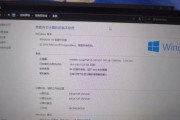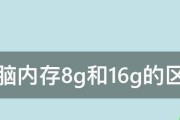在现代数字生活中,电脑已经成为了我们工作和娱乐不可或缺的一部分。然而,当我们在使用电脑时,经常会遇到一些状况,比如电脑运行缓慢、卡顿等,这些通常会和运行内存(RAM)过低有关。电脑卡和运行内存低究竟是怎么回事呢?怎样才能判断是否需要对内存进行升级?接下来,我将为各位读者深入细致地解释这一问题,并给出一些实用的指导。
什么是运行内存?它起什么作用?
运行内存,或称随机存取存储器(RandomAccessMemory,简称RAM),是电脑中的一种重要存储介质。与硬盘存储不同,运行内存具有读写速度快的特点,主要负责存储正在运行中的程序和数据。RAM的大小直接关系到电脑同时处理多个任务的能力,如果RAM容量不足,电脑就会出现卡顿、反应迟缓等现象。

电脑卡顿和运行内存低的关联
当运行内存不足以支持当前打开的程序和任务时,系统就会把一些不常用的数据暂时转移到硬盘上的虚拟内存中。因为硬盘的读写速度远远低于RAM,所以当电脑需要频繁地在硬盘和RAM之间交换数据时,电脑的运行速度就会明显降低,从而导致了卡顿。
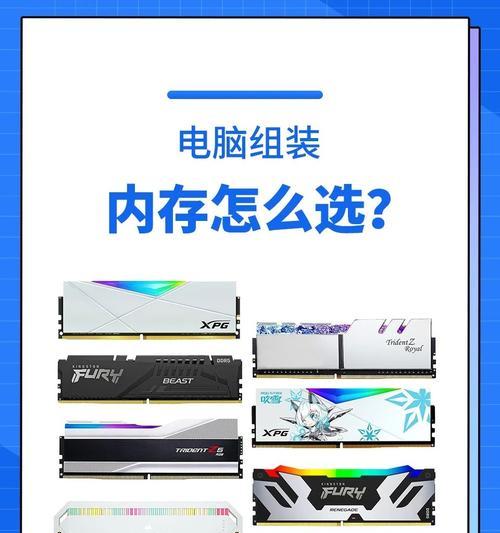
如何判断电脑是否需要升级运行内存?
1.检视当前电脑的运行内存大小
需要知道当前电脑的内存大小。在Windows操作系统中,可以通过按下`Win`+`R`键打开运行窗口,输入`dxdiag`命令,然后查看“系统”选项卡中的“内存”信息。在Mac系统中,依次打开“关于本机”>“系统报告”>“内存”。
2.分析电脑使用习惯
接下来,要分析自己的电脑使用习惯和需求。如果你经常进行多任务操作,比如同时运行多个应用程序、处理大型文件、玩高要求游戏等,那么对内存的需求就会更高。
3.观察电脑的运行表现
若电脑使用时经常出现以下状况,就表明可能需要内存升级:
程序启动缓慢
文件操作响应迟缓
浏览器多标签切换时卡顿
视频或音频播放不流畅
系统频繁提示虚拟内存不足
4.使用系统工具检测
借助系统自带的资源监视器或者第三方的性能测试软件,可以更详细地观察内存的使用情况。如果发现内存使用率经常高达90%以上,就意味着内存可能已经成为了系统性能的瓶颈。

如何进行电脑内存升级?
1.选择合适的内存条
在购买新的内存条前,需确保新内存和电脑的主板兼容。内存的类型(DDR3或DDR4)、容量、频率必须匹配,或者至少在主板支持的范围内。
2.升级步骤
1.关闭电脑并拔掉电源线。
2.打开机箱,找到内存插槽(通常位于主板一侧,靠近CPU的位置)。
3.找到当前安装的内存条并记下其规格。
4.决定是否更换旧内存条或只是进行增加安装。
5.摁住两侧的固定夹,将内存条轻轻拔出。
6.插入新的(或额外的)内存条,确保内存条卡入到位,两边的固定夹自动扣紧。
3.检查电脑的BIOS设置
升级内存后,可能需要进入BIOS设置,确认电脑是否能正确识别新内存条。有些情况下可能还需要手动调整内存的时序和电压,以保证系统稳定运行。
4.完成升级
重启电脑,进入操作系统后,再次使用系统工具检测内存的运行状态,确保新内存正常工作。
小结
电脑卡顿和运行内存低的状况多有联系,一旦出现上述问题,可能就到了考虑升级内存的时候了。通过合适的检测工具和升级步骤,能够有效解决内存不足带来的电脑性能问题。希望以上内容能够帮助到每一位读者,如果你还有其他疑问,或者在升级过程中遇到问题,欢迎随时提问和咨询。
标签: #运行内存